Jak sprawdzić ruch organiczny w Google Analytics: od kółek treningowych po motocyklowe Badass
Opublikowany: 2018-11-14Ekologia jest obecnie modna (i nie tylko w jedzeniu).
Jeśli chodzi o mierzenie sukcesu i wpływu Twojej witryny, ruch organiczny jest jednym z najważniejszych wskaźników, które możesz analizować.
Podczas gdy większość innego ruchu jest uzyskiwana lub pozyskiwana, ruch organiczny to ruch naturalny .
Ludzie z własnej woli znaleźli Cię przez wyszukiwarki.
Podczas gdy ruch społecznościowy i płatny ma swoje miejsce, ruch organiczny jest na dłuższą metę Twoim chlebem powszednim .
Tutaj dowiesz się, jak korzystać z wiodącej na świecie platformy analityki internetowej — Google Analytics — do sprawdzania ruchu organicznego, analizowania jego pochodzenia i znaczenia.
Co więcej, pokażę Ci, jak zdiagnozować przyczynę nagłego spadku ruchu organicznego, i pokażę dodatkowe narzędzia ruchu organicznego, które mogą pomóc tam, gdzie Google Analytics nie spełnia swoich zadań.
Jak sprawdzić ruch organiczny w Google Analytics: od kółek treningowych po motocyklowe Badass
Faza 1: Sprawdzanie ruchu organicznego
Jeśli opanowałeś już koła treningowe ruchu organicznego, możesz pominąć tę sekcję.
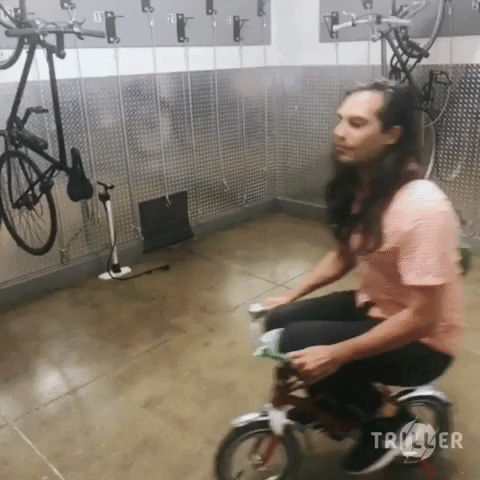
Ale jeśli Twoje dane Google Analytics nie są filtrowane (lub nie wiesz, czy tak), nie tak szybko! Ważne jest, aby przed przejściem do innych sekcji mieć dobry fundament.
Omówimy podstawy, jak sprawdzić, czy patrzysz na właściwe dane, dlaczego warto ustawić filtr IP (lub inny) i co w praktyce oznacza sprawdzanie ruchu organicznego.
A. Dopasuj kod śledzenia Google Analytics
Po pierwsze: Twój kod śledzenia Google Analytics.
Istnieje wiele zasobów dotyczących faktycznego konfigurowania kodu śledzenia, których nie będziemy tutaj omawiać. Zamiast tego przedstawię kontekst i podstawowe wskazówki, aby upewnić się, że wiesz, co się dzieje z kodem śledzenia i witryną.
Zanim ogarniesz cały ruch organiczny, chcesz się upewnić, że sprawdzasz właściwy ruch.
Aby to zrobić, musisz znaleźć i dopasować kod śledzenia w swojej witrynie do kodu śledzenia na koncie Google Analytics.
Sprawdź, czy istnieje kod śledzenia
Śmieszny fakt:
Możesz przejść do dowolnej witryny i sprawdzić kod śledzenia Google Analytics.
Po prostu przejdź do witryny i kliknij prawym przyciskiem myszy, wybierając „Wyświetl źródło strony”. Jest to sposób na zajrzenie do kodu zaplecza dowolnej witryny.
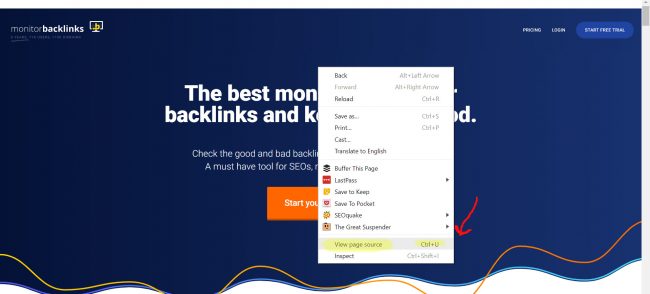
Jeśli na dole nie widzisz opcji „Wyświetl źródło strony”, oznacza to, że klikasz prawym przyciskiem myszy jakiś typ obiektu.
Jak powiedzieć? Wyświetli „Kopiuj”, „Zapisz” i podobne opcje w górnej części menu prawego przycisku myszy, tak jakbyś próbował zapisać obraz lub coś podobnego.
Spróbuj znaleźć jakąś białą przestrzeń nieobiektową (nie na obrazie, suwaku, odtwarzaczu wideo itp.), aby wyświetlić „Wyświetl źródło strony” u dołu menu prawego przycisku myszy. Możesz także po prostu zrobić „Ctrl + U”, aby wyświetlić źródło strony.
Teraz naciśnij Ctrl + F dla „UA-”, aby znaleźć kod śledzenia Google Analytics.
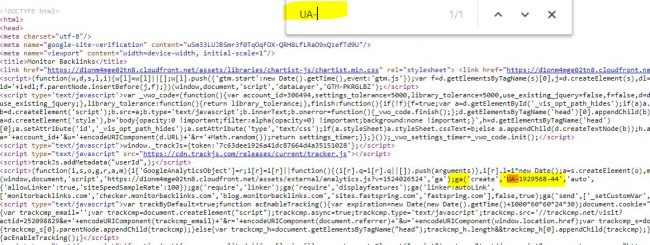
Jeśli znajdziesz witrynę z wieloma kodami śledzenia, oznacza to, że usługa Google Analytics została skonfigurowana dla tej witryny więcej niż raz.
Może się zdarzyć, że witryna współpracuje z kilkoma różnymi agencjami marketingowymi, które nie przekazują swoich danych analitycznych (niestaranne) lub webmasterzy śledzą więcej niż jedną wersję witryny (zaawansowana technologicznie).
W przypadku większości z nas najlepiej jest trzymać się jednego kodu śledzenia, aby upewnić się, że gromadzenie danych jest dokładne.
Znajdź swój kod śledzenia w Google Analytics Admin
Chcesz się upewnić, że kod znaleziony w źródle strony jest taki sam, jak kod w sekcji administratora Google Analytics.
Przejdź do sekcji Admin (koło zębate w lewym dolnym rogu, jeśli nie możesz go znaleźć).
W środkowej kolumnie w obszarze Właściwość kliknij „Informacje o śledzeniu”, a następnie „Kod śledzenia”.
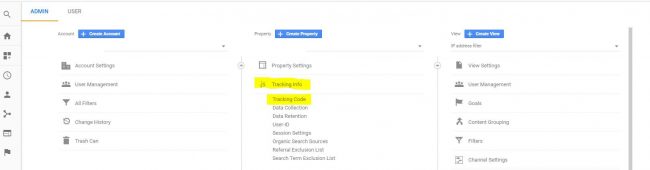
Następnie zobaczysz swój kod śledzenia w sekcji „Identyfikator śledzenia”.
Chcesz się upewnić, że Twój kod śledzenia zgadza się z kodem znalezionym w kodzie źródłowym.
Możesz również sprawdzić, czy jest prawidłowo podłączony, klikając „raporty o ruchu w czasie rzeczywistym”, które pokazują liczbę aktywnych użytkowników, czyli osób w Twojej witrynie teraz, w czasie rzeczywistym. Powinieneś być w stanie zobaczyć, jak liczba rośnie o jeden, jeśli wejdziesz na stronę, a następnie spadnie o jeden, jeśli opuścisz witrynę.
Spróbuj „Wyślij ruch testowy”, aby to sprawdzić.
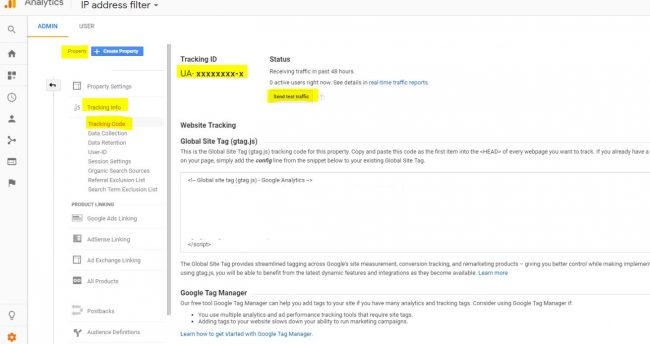
B. Wyklucz się z danych dzięki filtrowi IP
Kiedy pracujesz z danymi w Google Analytics — zwłaszcza z danymi organicznymi — chcesz się upewnić, że nie jesteś w nich.
Innymi słowy: możesz zobaczyć mnóstwo wyświetleń na nowej utworzonej stronie lub nowym wpisie na blogu, który napisałeś, podczas gdy w rzeczywistości cały ten ruch to w rzeczywistości tylko ty i inne nieistotne osoby (współpracownicy, twoja mama itp. .).
Jeśli nie odfiltrujesz siebie, patrzysz na własne kliknięcia i wyświetlenia, które zawyżają i zniekształcają Twoje dane.
Aby upewnić się, że patrzysz na dane, które faktycznie odzwierciedlają to, czego chcesz (osoby inne niż Ty, Twoi pracownicy, Twoi klienci itp.), możesz skonfigurować filtry. Filtry te odfiltrują wszystkie nieistotne dane, pozostawiając Ci dane, których faktycznie potrzebujesz.
Chociaż istnieje kilka sposobów konfiguracji filtrów, prawie zawsze wybieram filtry IP. Dzięki filtrom IP wybierasz adresy IP, aby odfiltrować dane.
Po prostu przejdź do Google i wpisz „mój adres IP”, a powie Ci, co to jest. Odfiltruj adresy IP z dowolnego miejsca, które uważasz za istotne, co prawdopodobnie będzie obejmować przynajmniej Twoje miejsce pracy i dom (dla Ciebie i innych osób pracujących w witrynie).
Najpierw utwórz nowy „Widok”, do którego dodasz filtry.
Najlepiej pozostawić w spokoju domyślny widok „Wszystkie dane witryny” (bez filtrów), na wypadek, gdybyś potrzebował go później. Nie można wstecznie pobrać danych, które zostały odfiltrowane z widoku, dlatego najlepiej jest po prostu utworzyć nowy widok.
Nazwij go mniej więcej „Filtr adresów IP”. Następnie utwórz filtr dla każdego adresu IP, który chcesz odfiltrować, na przykład:
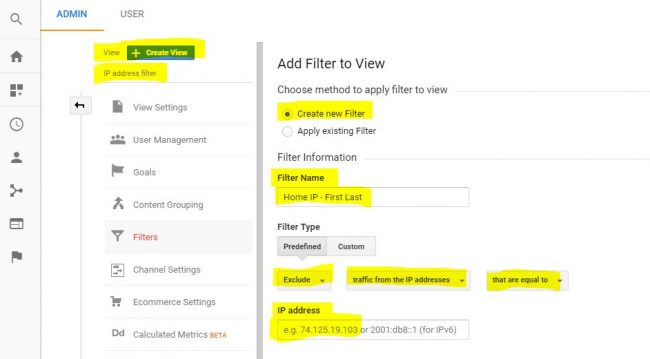
Nazwij każdy filtr według tego, skąd pochodzi adres IP i czyj to jest (np. „Domowy adres IP — Szary”, „Pracowy adres IP — Brady”), aby nie pomylić się z tym, co dokładnie odfiltrowałeś później.
Po skonfigurowaniu po prostu upewnij się, że patrzysz na ten widok podczas sprawdzania statystyk.
C. Podstawy sprawdzania ruchu organicznego
Teraz, gdy możesz mieć pewność, że dane w Google Analytics są 1. prawidłowe i 2. nie zawyżone Twoim czasem spędzonym w witrynie, nadszedł czas, aby sprawdzić ruch organiczny.
Na lewym pasku bocznym kliknij "Odbiorcy", a następnie "Przegląd".
Aby zobaczyć ruch organiczny, kliknij szare pole z napisem „Wszyscy użytkownicy”, co przeniesie Cię do poniższego ekranu. Przewiń, aby znaleźć „Ruch organiczny” na liście segmentów, wybierz go i naciśnij przycisk Zastosuj.
Po skonfigurowaniu w ten sposób zobaczysz dane wszystkich użytkowników w kolorze niebieskim, a ruch organiczny w kolorze pomarańczowym.
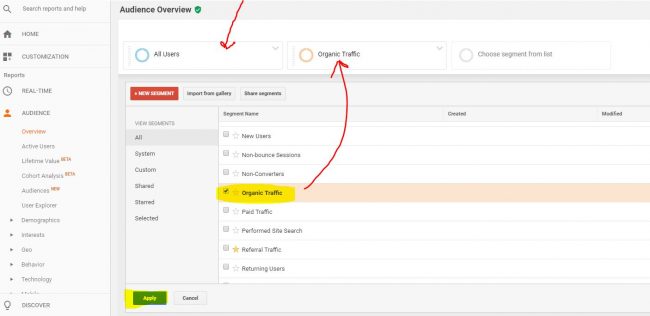
Jeśli wolisz tylko zobaczyć ruch organiczny, możesz pozbyć się segmentu Wszyscy użytkownicy w następujący sposób:
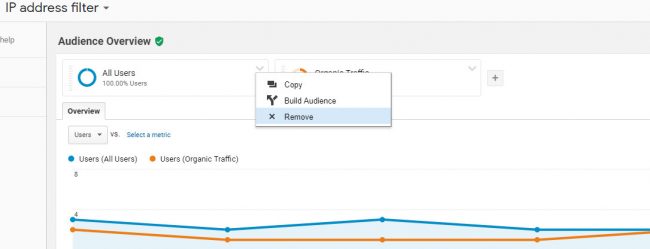
Jednak warto zobaczyć wszystkich użytkowników obok ruchu organicznego.
Na przykład średni czas trwania sesji jest znacznie dłuższy dla ruchu organicznego niż dla całego ruchu. Współczynnik odrzuceń jest również znacznie niższy w przypadku ruchu organicznego.
Te dwa czynniki łącznie można zinterpretować w ten sposób, że jakość ruchu organicznego jest wyższa niż średnia dla całego ruchu, podczas gdy ilość ruchu organicznego stanowi około jednej trzeciej całkowitego ruchu użytkowników.
Wykres liniowy pokazuje użytkowników, a nie sesje. Możesz myśleć o tym jako o liczbie osób , które odwiedziły Twoją witrynę, a nie o liczbie odwiedzin witryny.
Na poniższym wykresie liniowym widać skoki w danych wszystkich użytkowników, które, jak można stwierdzić, nie pochodzą z ruchu organicznego. W tym konkretnym przypadku skoki te wynikają głównie z kampanii e-mailowych z tej jedynej kobiecej strony B2B.
Wyświetlacz domyślnie pokazuje miniony tydzień, ale możesz zmienić zakres dat na dowolny w prawym górnym rogu.
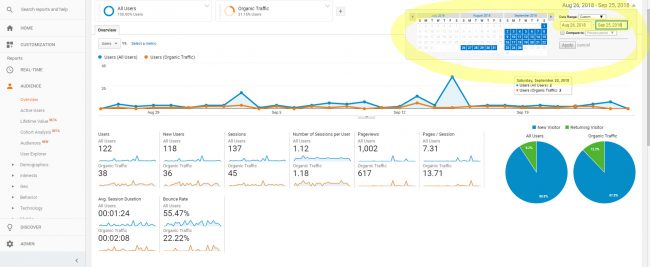
Oto krótki przegląd w prostym języku znaczenia liczb pod wykresem liniowym dla wybranego zakresu dat:
- Użytkownicy — wszyscy unikalni użytkownicy. Oznacza to, że jeśli odwiedzisz witrynę dwa razy, nadal liczysz się jako jeden użytkownik.
- Nowi użytkownicy — osoby, które odwiedziły Twoją witrynę po raz pierwszy w wybranym zakresie dat.
W powyższym przykładzie widać, że większość użytkowników jest nowa w tym zakresie dat. Wykresy z niebieskim i zielonym okręgiem po prawej stronie przedstawiają wizualizację nowych i powracających użytkowników.
- Sesje — liczba odwiedzin witryny. Jeśli jeden użytkownik odwiedzi witrynę trzy razy, każda z trzech wizyt zostanie dodana do tej liczby.
- Liczba sesji na użytkownika — średnia liczba sesji na użytkownika. Zasadniczo po prostu dzieli sesje według użytkowników.
- Odsłony — liczba stron wyświetlonych w Twojej witrynie przez użytkowników. Liczy się każda odsłona strony, nawet jeśli jeden użytkownik dwukrotnie odwiedzi tę samą stronę podczas jednej sesji.
Na przykład, jeśli przejdziesz do strony głównej witryny, następnie przejdziesz do innej strony, a następnie z powrotem na stronę główną po raz drugi, zostaną to policzone jako trzy odsłony.
- Strony na sesję — średnia liczba odsłon na sesję.
- Śr. Czas trwania sesji — średni czas, jaki każdy użytkownik spędził w Twojej witrynie podczas sesji.
- Współczynnik odrzuceń — najbardziej niezrozumiana metryka ze wszystkich. Kiedy ktoś „odbija się” z Twojej witryny, oznacza to, że przeszedł do Twojej witryny i opuścił ją, wchodząc i wychodząc z tej samej strony, bez żadnych innych interakcji z witryną. Możesz o tym myśleć jako o wszystkich sesjach, w których użytkownik odwiedził tylko jedną stronę w swojej sesji, a następnie opuścił.
Mówiąc własnymi słowami Google, współczynnik odrzuceń to „odsetek wszystkich sesji w Twojej witrynie, podczas których użytkownicy wyświetlili tylko jedną stronę i wywołali tylko jedno żądanie do serwera Analytics”.
Im wyższy jest Twój współczynnik odrzuceń, tym więcej masz użytkowników z jednym trafieniem. Chociaż wielu marketerów uważa wysoki współczynnik odrzuceń za zły, niekoniecznie tak jest, zwłaszcza gdy patrzysz na dane dla poszczególnych stron.
Faza 2: Dowiedz się, skąd pochodzi Twój ruch organiczny
Czas rzucić kółka treningowe i zagłębić się w swój organiczny ruch i skąd właściwie pochodzi.

W większości przypadków możesz dowiedzieć się, w jaki sposób „pozyskiwałeś” użytkowników za pomocą różnych wskaźników, korzystając z zakładki „Pozyskiwanie” po lewej stronie.
A. Z jakich platform korzystali użytkownicy organiczni, aby Cię znaleźć?
Przejdź do „Pozyskiwanie”, „Cały ruch” i na koniec „Źródło/medium”.
Poniższe dane mogą wyglądać nieco dziwacznie (i nie są zbyt pomocne), gdy dla tego obszaru Google Analytics wybrano segmenty „Wszyscy użytkownicy” i „Ruch organiczny”.

Wyjdź z „Wszystkich użytkowników”, aby dokładnie zobaczyć, skąd pochodzą Twoi użytkownicy organiczni (nie martw się — możesz przywrócić ten segment za pomocą zaledwie kilku kliknięć, kiedy tylko chcesz).
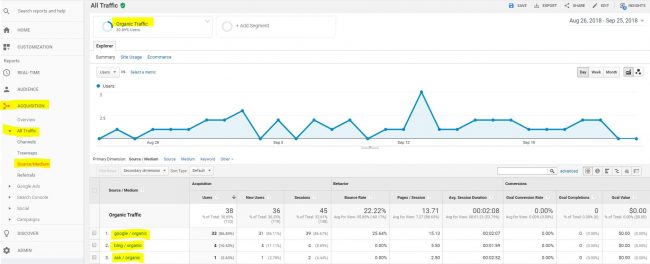
Ponieważ pracujemy z ruchem organicznym, możesz spodziewać się Google, Bing i innych wyszukiwarek.
Jeśli ludzie dotarli do Twojej witryny za pośrednictwem mediów społecznościowych, jest to uważane za „ruch społecznościowy”, a nie organiczny. Podobnie, jeśli ktoś dostał się do Twojej witryny z innej witryny (oznacza to, że masz link zwrotny, masz szczęście!), nazywa się to „ruchem odsyłającym”, który jest również odrębny od ruchu organicznego.
Istnieje również „ruch bezpośredni” (gdy ktoś wpisuje bezpośrednio w Twojej domenie) i „ruch płatny” (oczywiste).
Jeśli masz nadzieję, że przyjrzysz się ruchowi pochodzącemu z innych źródeł niż wyszukiwarki, skoncentruj się na innym typie ruchu.
B. Z jakich urządzeń skorzystali użytkownicy organiczni, aby Cię znaleźć?
Mobile bardzo się zmienia w świecie SEO i ruchu organicznego.
Ponieważ coraz więcej użytkowników korzysta ze swoich telefonów i tabletów, Google naciska na webmasterów, aby ich witryny były bardziej przyjazne dla urządzeń mobilnych. Zaczęło się od nagradzania witryn, które były przyjazne dla urządzeń mobilnych, co oznacza, że były responsywne i szybkie.
Niedawno Google przeszedł na indeksowanie i ranking witryn według ich wersji mobilnej (tj. „indeksowanie z myślą o urządzeniach mobilnych”), a nie wersji na komputery stacjonarne.
Dzięki indeksowaniu zorientowanemu na urządzenia mobilne warto upewnić się, że mobilna wersja Twojej witryny jest aktualna do celów rankingowych. Mimo to, jeśli jesteś firmą B2B, prawdopodobnie większość osób odwiedzających Twoją witrynę zrobi to przy biurku w pracy, a nie na telefonie.
Nie wierz mi jednak na słowo — najlepiej sprawdzić własny ruch, aby zobaczyć, ile osób korzysta w rzeczywistości z urządzeń mobilnych i komputerów.
Aby dowiedzieć się, z jakich urządzeń korzystali użytkownicy organiczni, gdy przeszli do Twojej witryny, wróć do sekcji „Odbiorcy”, następnie „Urządzenia mobilne” i na końcu „Przegląd”. Możesz wybrać „Urządzenia”, jeśli chcesz wiedzieć, czy Twoi użytkownicy przekrzywiają Androida lub Apple.
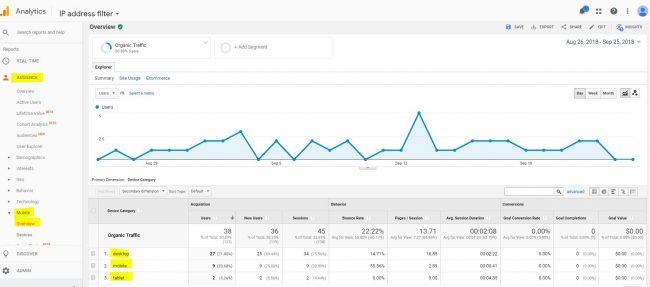
C. Gdzie znajdują się Twoi użytkownicy geograficznie?
Dowiedzenie się, skąd pochodzą Twoi użytkownicy, może pomóc Ci sprawdzić, czy Twoja witryna dociera do odpowiednich osób. Na przykład, jeśli prowadzisz lokalną firmę, ruch z daleka jest dość nieistotny.
Aby dowiedzieć się, gdzie są Twoi użytkownicy, przejdź do „Odbiorcy”, następnie „Geo” i „Lokalizacja”. Zobaczysz globalną wartość domyślną, która pokazuje, ile masz ruchu organicznego z poszczególnych krajów.
Aby zobaczyć ruch w bardziej szczegółowej skali, masz dwie możliwości:
1. Zmień „Wymiar podstawowy”: Możesz zmienić swój wymiar podstawowy z krajów na miasta. Obejmie to ruch ze wszystkich miast na świecie.
2. Wybierz kraj: Jeśli chcesz skoncentrować się tylko na swoim kraju (powiedzmy na USA), możesz kliknąć bezpośrednio na USA, które pokaże Ci tylko ruch z USA.
Stamtąd możesz przejść do konkretnego stanu USA, aby zobaczyć ruch miejski tylko z tego stanu , lub zmienić wymiar podstawowy z „Region” na „Miasto”, aby zobaczyć ruch ze wszystkich miast w USA (we wszystkich stanach) . Pobaw się tym, aby upewnić się, że uzyskasz różnicę.
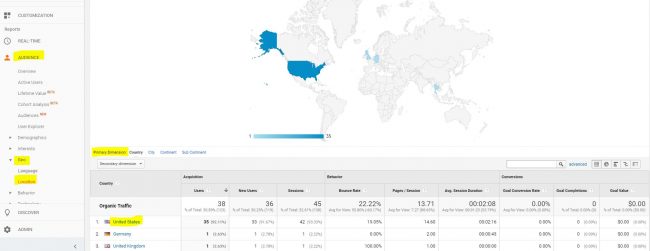
D. A co z organicznymi słowami kluczowymi i rankingami?
To prawda — możesz przejść do sekcji „Pozyskiwanie”, a następnie „Kampanie” i „Bezpłatne słowa kluczowe”, aby zobaczyć niektóre ze swoich bezpłatnych słów kluczowych – podobno.
Ale jeśli śledziłeś narzędzia SEO w ciągu ostatnich kilku lat, wiesz, że bezpłatne narzędzia Google, które pomagają w słowach kluczowych, stają się coraz bardziej zawodne (i szczerze mówiąc, bezużyteczne).
Na przykład eksperyment Moz z 2015 r. wykazał rozbieżności między tym, co pokazuje bezpłatny Planer słów kluczowych Google, a rzeczywistością. W tym samym tonie (i od niedawna) liczby słów kluczowych Google AdWords okazały się niewiarygodne.
Nie daj się zwieść myśleniu, że Google rozdaje darmowe, cenne informacje na temat wszystkiego, co jest związane z algorytmem organicznego rankingu. Jeśli chcesz mieć wgląd w swoje słowa kluczowe i rankingi, prawdopodobnie będziesz musiał za to zapłacić za pomocą jednego z wielu wspaniałych, potężnych narzędzi SEO.
Weźmy na przykład linki zwrotne monitora .
Kiedy się logujesz, pierwszą rzeczą, którą widzisz, jest ruch organiczny (kolor niebieski) i jego związek ze średnią pozycją słowa kluczowego (kolor pomarańczowy) w czasie. Pokazuje również, jak zmiany w profilu linków zwrotnych mogą wpływać na pozycje słów kluczowych ruchu organicznego w czasie rzeczywistym.
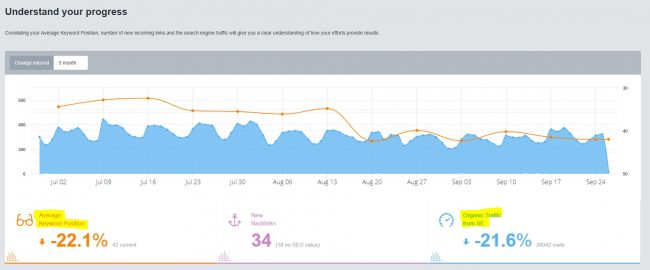
Chociaż Google Analytics jest świetny, nie obejmuje wszystkiego, zwłaszcza jeśli chodzi o silne hity, takie jak informacje o słowach kluczowych i linkach zwrotnych.
To narzędzia, takie jak Monitorowanie linków zwrotnych, mogą zapewnić Ci ważne informacje i widoczność, których potrzebujesz, aby podejmować rozsądne decyzje dotyczące SEO, wykraczające poza to, co możesz uzyskać za darmo w Google Analytics – więc upewnij się, że nie opierasz swojej strategii i podejmowania decyzji na samych narzędziach Google .
Pobierz 30-dniową bezpłatną wersję próbną Monitor Backlinks , jeśli chcesz zobaczyć, o co mi chodzi!
Faza 3: Zrozumienie swoich ekologicznych użytkowników
Teraz, gdy wiesz, jak znaleźć ruch organiczny i jak oni znaleźli Ciebie, nadszedł czas, aby porzucić rower na hulajnogę i zagłębić się w zachowania użytkowników.

A. W jaki sposób użytkownicy organiczni poruszają się po Twojej witrynie?
Moja ulubiona część Google Analytics! Przejdź do „Zachowania”, a następnie „Przepływu zachowania”, aby zobaczyć, jak użytkownicy poruszają się po Twojej witrynie.
Pokazuje wszystkie różne ścieżki, jakie użytkownicy przeszli w Twojej witrynie, od najczęstszych do najmniej powszechnych.
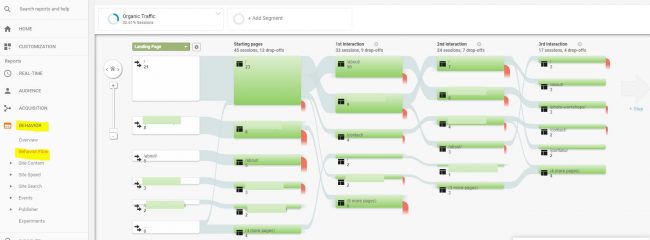
Prawdziwą wartością jest tutaj sprawdzenie, czy użytkownicy poruszają się po Twojej witrynie zgodnie z zamierzeniami.
Możesz dowiedzieć się, gdzie i dlaczego ludzie „odpadają” (czerwony) i wykorzystać te informacje do optymalizacji ścieżki użytkownika.
B. Jak zachowują się użytkownicy organiczni na określonych stronach?
Przejdź do „Zachowania”, a następnie „Zawartość witryny”, aby wyświetlić „Wszystkie strony”, „Strony docelowe” i „Strony wyjścia”.
Wszystkie strony dają wgląd we wszystkie strony odwiedzane w Twojej witrynie, w dowolnym miejscu w przepływie użytkownika. Strony docelowe będą przeglądać tylko strony, na które wchodzili użytkownicy, a Strony wyjścia skupiają się wyłącznie na stronach, przez które użytkownicy opuszczali Twoją witrynę.
Wskazówka dla profesjonalistów:
Jeśli korzystasz z ograniczonych zasobów, ale chcesz zoptymalizować swoją witrynę pod kątem urządzeń mobilnych, możesz sprawdzić, które strony są częściej odwiedzane na urządzeniach mobilnych niż na komputerach.
Na przykład, jeśli prowadzisz sklep stacjonarny, możliwe jest, że strony lokalizacji będą miały wyższy odsetek odwiedzin z urządzeń mobilnych niż inne strony w Twojej witrynie. Możesz ustalić priorytet, aby te strony były jak najbardziej przyjazne dla urządzeń mobilnych.
Na poniższym zrzucie ekranu mam kolumnę „Kategoria urządzenia”, wybierając opcję „Wymiar dodatkowy” „Kategoria urządzenia”.
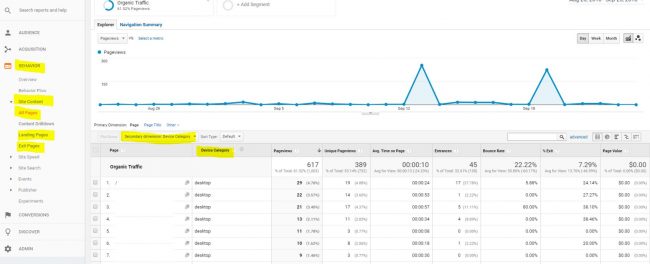
Teraz dane zostaną podzielone, pokazując jeden wiersz dla strony x, która była użytkownikami na komputerach, i kolejny wiersz dla tej samej strony x, która była użytkownikami na urządzeniach mobilnych.
Z wymiarami drugorzędnymi można zrobić wiele. Zobacz, jakie są opcje, pobaw się nimi i zastanów się, jakie dane są teraz wyświetlane z wybranym nowym wymiarem dodatkowym.
Faza 4: Diagnozowanie nagłego porzucenia ruchu organicznego
Czas motocyklowy: diagnozowanie nagłego spadku ruchu organicznego.

Kiedy to robisz, miej otwarty umysł, rozejrzyj się wszędzie i pobaw się zakresami dat, szukając zmian.
Na przykład kiedyś stwierdziłem, że spadek ruchu nowego klienta był w rzeczywistości dobrą rzeczą .
Jak? Były to lokalny sklep w mieście o wspólnej nazwie (pomyśl: Springfield). Okazało się, że cały ich utracony ruch i tak był dla nich nieistotny, ponieważ był to ruch utracony z innych odległych Springfields. Ten rodzaj ruchu nie był przydatny dla firmy mojego klienta i nie był pomocny dla użytkowników w innych miastach o nazwie Springfield.
W tym przypadku można powiedzieć, że Google sam się poprawiał.
Oto kilka miejsc, na które należy zwrócić uwagę, aby dowiedzieć się, dlaczego nastąpił spadek ruchu organicznego, w tym niektóre z rzeczy, których nauczyłeś się powyżej:
- Sprawdź Google Search Console pod kątem błędów, aktualizacji algorytmów i/lub kar
- Sprawdź w Google Analytics, czy nastąpił spadek liczby użytkowników głównie mobilnych i dowiedz się więcej o indeksowaniu zoptymalizowanym pod kątem urządzeń mobilnych
- Sprawdź w Google Analytics, czy nie nastąpił spadek ruchu z określonego źródła/medium
- W Google Analytics sprawdź lokalizację geograficzną ruchu przed i po spadku
- Użyj narzędzia do sprawdzania linków zwrotnych, takiego jak Monitor Backlinks, aby sprawdzić utratę linków i złych linków, których będziesz chciał się zrzec
- Użyj Monitoruj Backlinks, aby sprawdzić konkurentów i zobaczyć, czy nie „ukradli” Twój ruch organiczny za pomocą rankingów
Bonus: jak uzyskać większą kontrolę nad danymi ruchu organicznego Google Analytics
Zapnij jaskier. Aby uzyskać pełną kontrolę nad danymi o ruchu organicznym w Google Analytics, wystarczy skorzystać z dodatkowego narzędzia Google Analytics.
Umożliwia łatwe importowanie danych Google Analytics do Arkuszy Google, gdzie można tworzyć własne wykresy i obliczenia. Nie musisz umieć kodować ani robić niczego wyszukanego ze skryptami, ale przed próbą użycia tego w domu zaleca się dobrą znajomość możliwości arkusza kalkulacyjnego i formuł.
Jeśli jesteś maniakiem danych, takim jak ja, który woli konfigurować elementy w arkuszach kalkulacyjnych, niż próbować znaleźć obejścia za pomocą pulpitów nawigacyjnych Google Analytics, które po prostu nie działają poprawnie, to jest to rozwiązanie dla Ciebie.

Dodatek umożliwia również łatwe i szybkie tworzenie własnych raportów analitycznych za darmo.
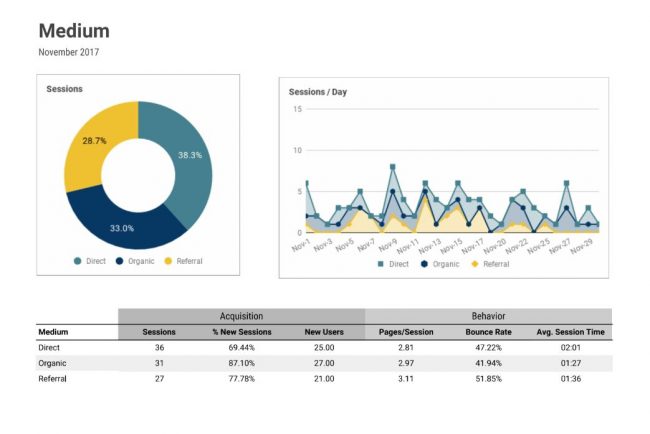
Aby efektywnie korzystać z tego narzędzia, musisz dokładnie zrozumieć, co jest z danymi. Jest mnóstwo dodatkowej dokumentacji, która może pomóc.
Nie daj się zastraszyć niektórymi skryptami zaplecza, które pokazuje część dokumentacji — nie musisz się w to zagłębiać, aby efektywnie korzystać z tego narzędzia.
Gdy już to opanujesz, praca z nim jest dość łatwa i może pomóc Ci lepiej zrozumieć ruch organiczny.
Ponieważ wyszukiwarki wciąż się zmieniają, a reklamy wciąż znajdują kreatywne sposoby na bombardowanie nas, pilnowanie ruchu organicznego jest teraz ważniejsze niż kiedykolwiek wcześniej.
Dzięki Google Analytics i narzędziom pomocniczym, takim jak Monitor Backlinks i dodatek Google Analytics, możesz za jednym zamachem przejść od kółek treningowych z ruchem organicznym do niesamowitego motocyklisty!
